なぜ私はこの記事を書いて、Google Adsはほぼ20歳です!
Google Ads キャンペーンの設定方法に関するブログ記事、電子書籍、コース、トレーニング、動画は数え切り立っています。

上の画像検索は、広告を設定する方法を教えるブログの数を示しています, 世界中の同じことが185,000を繰り返している?
豊富な学習リソースにもかかわらず、多くのウェブサイトはまだ広告費を無駄にしています。
彼らは、セットアップ中にいくつかの基本的なミスを犯すのは簡単です, 彼らは単にお金を稼ぐからそれらを作る.
そして、自分が間違っているかわからない場合でも、修正する方法はありませんし、Google Adsの将来は明るくないかもしれません。
近年では、Google Adsの外観と動作を変更し、今日私は手で、この記事では、新しいサイトの数ヶ月のためのGoogle Adsキャンペーンを設定する方法を示しています。
準備:
Google Ads アカウント。
すべてのキーワードを分類します。
Google Ads のキーワード ツールを活用します。 次のようなスプレッドシートを作成します。
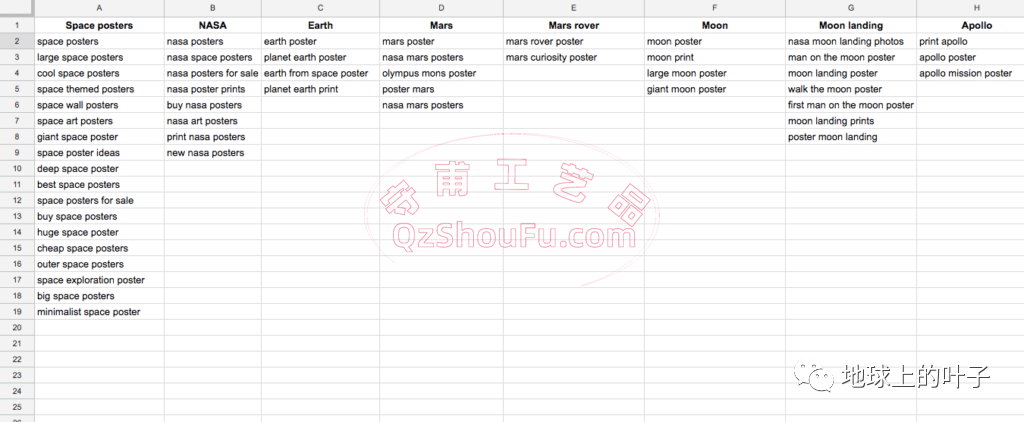
この記事は長く、次の点から説明します。
広告を作成します。
広告グループを設定します。
キーワード + マッチ タイプを追加します。
正しい入札単価を設定します。
複数の異なる広告を作成します。
広告表示オプションを追加します。
除外キーワードを追加します。
最後に、チェックを設定します。
ラッド联グーグル広告グーグル分析
広告を開始します。
ステップ1:広告を作成します。
Google Ads には、Shopping、 Display or Search などのキャンペーンがあります.
この記事の例は、テキスト広告 Search または text ads を設定するため、検索ネットワーク用の広告の作成に重点を置いています。
新しいキャンペーンを作成すると、Google Ads はディスプレイ広告を推奨する場合があります。
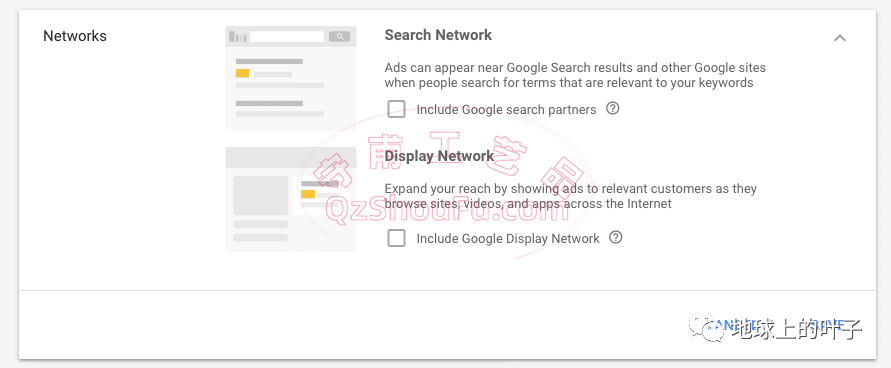
初心者の場合は、Google 検索パートナーにチェックを入れしないでください。
これらのパートナーはインプレッション数を増やしますが、キャンペーンはより複雑になります。
いくつかの検索キャンペーンを作成する必要がありますか?
店舗に応じて、通常のプラクティスは次のグループに従って参照できます。
ウェブサイトやブランドのキャンペーン(商品数が一定数ある場合)
特定の製品の広告。
特定のカテゴリの広告。
地域別のキャンペーン。
異なる言語のキャンペーン。
次に、Apes In Spaceのオンラインストアを例にとりましょう。
有名なブランドやブランド製品を持っていないので、ポスター用のポスサーを作るキャンペーンを作っています。
ステップ 2: 広告グループを設定します。
最初のステップの準備が整えば、広告グループを設定するプロセスは非常に高速です。
私にとっては、14の広告グループを意味します:
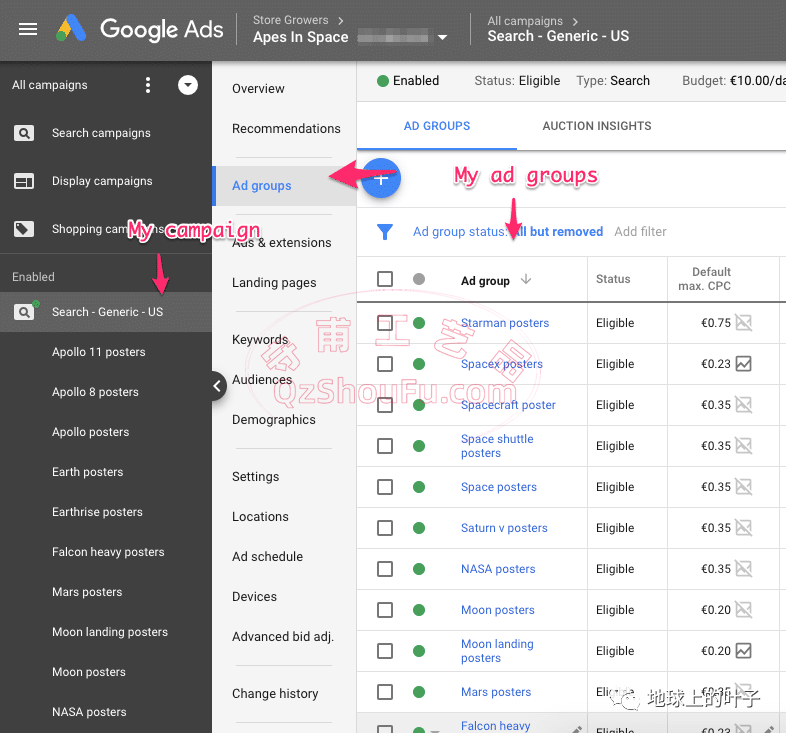
ステップ 3: キーワード + マッチ タイプを追加します。
ユーザーが使用している検索キーワードを整理しましたが、広告グループに追加します。
また、外国人の単語が100点も書かではなく、スペルミス、同義語、関連語などを検索する状況も考慮する必要があります。
Google Adsでは、これを使用することができます。キーワードの一致の種類。それを行うに来る。
Google Ads には 4 種類のマッチタイプがあります。
Broad match との一致を示します。: デフォルト設定、Google のフリープレイ、検索語句が light pollution など、最も危険な場合、Google は検索ライトの訪問者に広告を表示します。
修正されたコマッチモディファイドブロードmatch: 最小限のバリエーションの広範な一致は、あなたが非常に軽量の服を作るなど、制限的にgoogleをプレイすることができます、元のgoogleは、ライトでランダムに単語をグループ化し、今、彼はライトワイトで単語をグループ化することができます。
語句は Phrase match と一致します。: キーワードが metal side table アイアンアートティーテーブルなど、これらの単語を順番に検索し、ゲスト検索 living room metal sofa side table も一致します。
Exact match と完全に一致します。 広告は、その特定の検索語句に対してのみ表示されます。
だから、私はGoogle Adsのキーワードについて話すとき、実際には単語とその一致タイプを指します。
たとえば、次の場合です。 + space + posters と。 [space posters] は 2 つの異なるキーワードです。
最初のキーワードは、次のように検索することができます: "ブイスペースポストスfor classroom", 人々は"スペースポスト"を検索する場合にのみ、2番目のキーワードを表示します (正確な一致).
必要に応じて詳細に拡張できます。 制限は、追加する単語 (一致タイプごとに) ごとに 3 つの一致タイプを作成します。
私は、変更された一致のキーワードを使用します。Modified broad match広告が実行されると、ゲストが以前に考慮しなかったキーワードが表示されます。
Moon ポスター広告グループのキーワードの一部を次に示します。
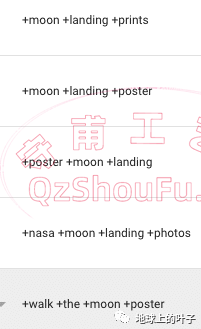
予算が限られている場合は、フレーズ一致または完全一致キーワードのみを使用することもできます。
もちろん、新しい興味深いキーワードは見つからないでしょう(そして、これらのキーワードは安いかもしれません)。
ヒント: 多くの異なるキーワードを追加する必要がある場合は、適切な一致タイプのキーワードを多数作成できる mergewords ツールを使用できます。
ステップ 4: 正しい入札戦略 bidding を設定します。
これは複雑なステップのように聞こえる。 (入札戦略 bid strategy または入札単価管理とも呼ばれます)
つまり、最大クリック単価を実際に必要な金額に設定する理由を示す計画を立てる必要があります。
例: 最初の入札戦略。
方法: 広告グループごとに最大クリック単価を 0.35 ドルに設定します。
理由: クリックあたりの実際のコスト、獲得するクリック数などはわかりません。
だからこそ、私はApesのスペースGoogleのAdsキャンペーンでは、すべての製品の価格は0.35ドルで始まった。
例: 入札戦略は、表示量 bid strategy for more visibility を改善します。
数日後、一部の広告グループにトラフィックがない場合があります。
私自身のキャンペーンのように。
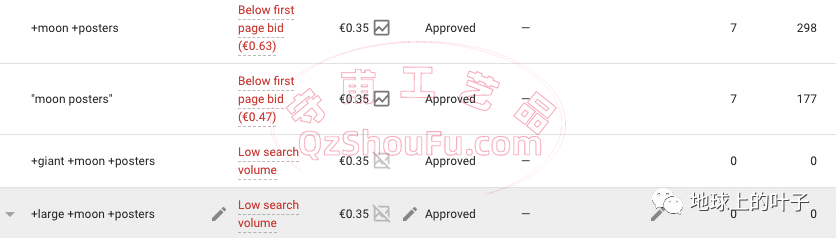
したがって、入札戦略では、この方法が適用される場合があります。調整。:
すべての広告グループの最大クリック単価を $ 0.5 に引き上げる。
理由: より多くの検索結果に表示するために入札単価を引き上げる場合。
例: 販売量を増やす入札戦略 bid strategy to increase sales。
キャンペーンの掲載から 1 か月後に、売上を生み出す広告グループや、他の広告セットが何も表示しない広告グループがあります。
調整。: 販売中の広告グループの最大クリック単価を 20% 引き上げる
覚えておいてください:戦略は段階的に調整されます。
数か月後には、特定のキャンペーンで特定の掲載順位に最適化するなど、より高度な戦略が多数採用され、特定の CPA または ROAS (広告費用収益率) の実装に重点を置いています。
どんなにシンプルであっても、計画を持つことが重要です。
広告グループまたはキーワード(次のレベル)で、最大クリック単価 max CPC を調整できます。 ただし、簡単にするために、まず広告グループ レベルで最大クリック単価を設定します。 その後、異なるキーワードの効果が異なる理由を理解したら、キーワード レベルで調整を開始できます。
ステップ5:ABテストは、市場がテストするために、広告グループごとに異なる広告の複数のセットを作成します。
Google Ads キャンペーンの設定は時間のかかる作業です。
競争の激しい市場では、Amazon のような大手企業には、管理、自動化、管理を自動化する数百万の広告グループがあります。
広告が顧客に表示され、ターゲットユーザーのニーズを満たして問題を解決できる場合は、広告のクリック数を増やします。
広告の 2 つの例 (非常にカスタマイズされた例と一般的な例) を見てみましょう。
例 1: 減量に関連する検索広告。
非常に特定のキーワード セットに関連する広告の作成には時間がかかります。
例えば、スキニーミントデトックスティーを取る:
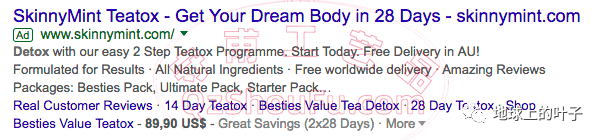
この広告の最初の目標: 顧客が望むものを販売していることを示し、より深いレベル: 見込み客のニーズと懸念を理解していることを示します。
彼らは体重を減らしたい/速く見える=「28日間、あなたの夢の体型を持つ」
彼らは自分の体に含まれる物質=「すべての天然成分」を心配しています。
これらのタイプの広告を作成するには、顧客を十分に理解する必要があります。
上記の方法は、製品数が少ない場合 (上記のブランドには SKU が 5 つしかない) に有効です。 商品が多すぎると、各商品が広告をカスタマイズし、コスト...。
例: 高速で乱暴な広告テンプレート。
もう 1 つの方法は、すばやく粗い広告テンプレートを作成することです。
これは、一度に複数の広告グループで少し調整して再利用できる汎用広告です。
Buildasign で次の例を確認します。
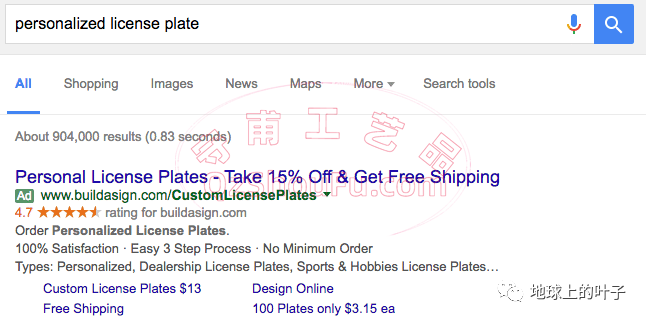
彼らはテンプレートを使用しました:15%の割引、送料無料、100%の満足度、最低注文なし、簡単な3ステッププロセスをお楽しみください。
しかし、彼らは、なぜ誰かがパーソナライズされたナンバープレートを欲しがっているのかを広告に反映し、まだこのステップに進んでいない、あなたは現在、表層に作業しているのを見ることができます。
広告は、カスタムナンバープレートの需要を喚起しませんが、彼らのオファーは非常に良いです。
だから、それを使い始めるのは悪い方法ではなく、同時に大量の広告を作成する必要がある場合によく使用します。
私は自分のキャンペーンでこの方法を使用しました:
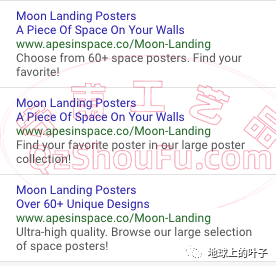
しかし、もしいくつかの広告グループが多くのクリックを得た、私は数週間後に要約し、その食事療法の丸薬に似たカスタマイズされた広告のバリエーションに最適化されます。
ヒント: 広告グループごとに 2 ~ 3 つの広告を作成します。
7つのABテストのインスタンスの結果は、信じられないほどです。
各広告グループに複数の広告がある場合、しばらくすると、広告のクリックの結果、どの広告グループが効果的かを示します。 データに表示されます。
明確で効果的な広告グループが表示されたら、別の広告グループを一時停止し、より良いバージョンを最適化してみてください。
ステップ 6: 広告表示オプションを追加します。
広告表示オプションは、検索結果に詳細を表示できる追加機能です。
アリババの例を次に示します。
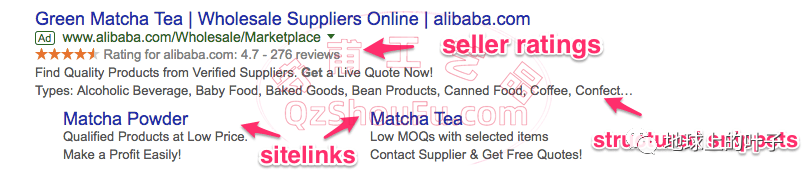
特定の検索に表示される特定の広告表示オプションを設定することはできません。
できるだけ多くの広告を配信し、Google は検索や広告の掲載場所に応じて表示するコンテンツを選択します。
Google Ads では、アカウント、キャンペーン、広告グループ レベルで広告表示オプションを設定して、Google 検索ページで製品カタログ全体を表示できます。
google は、次のような広告表示オプションを提供しています。
サイトリンクサイトリンク::あなたのサイトに余分なリンクを追加します(広告コンテンツの説明を2つ提供してください! )
追加情報 Callout extensions: ストアの USP を追加します。
構造化フラグメント Structured snippets: 製品に関する詳細情報 (ブランド/モデル/タイプ) を表示します。
住所情報 Location extensions: 地理的な場所を追加します。
内線番号Call extensionsを呼び出す:電話番号を追加します。
価格拡張プライスextensions:価格と製品を表示します。
プロモーション追加情報 Promotion extensions: 提供するプロモーションを表示します。
販売者評価 Seller ratings: ストアの評価を表示します。
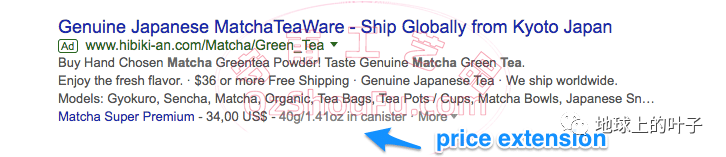
最も多く表示されるのは、サイト リンクと添付の吹き出しです。 だから、あなたがそれらを追加することを確認してください。
販売者評価の動作は若干異なります。 Google がサポートするサード パーティのレビュー サービスを使用し、レビュー レコードの数が十分である場合、これらのコンテンツは自動的に表示されます。
ステップ 7: 除外キーワードを追加します。
キーワードを除外すると、キャンペーンに追加したキーワードで、検索した場合に広告を表示しないように Google Ads に明示的に指示します。
たとえば、販売していない製品やブランド、競合他社の店舗、詳細情報に関する問い合わせなどを検索します。
除外キーワードを収集するには、次の 2 つの方法があります。
1.以前のキーワード研究に合格する。
私のキーワード研究では、NASAがリリースした一連のポスターの大規模な検索を見て、彼らは無料の昼食を食べたいです、そして、それらのほとんどは、これらのポスターの無料版を探しています。
これらは良い顧客である可能性が低いので、私はキャンペーンからそれを除外したい:
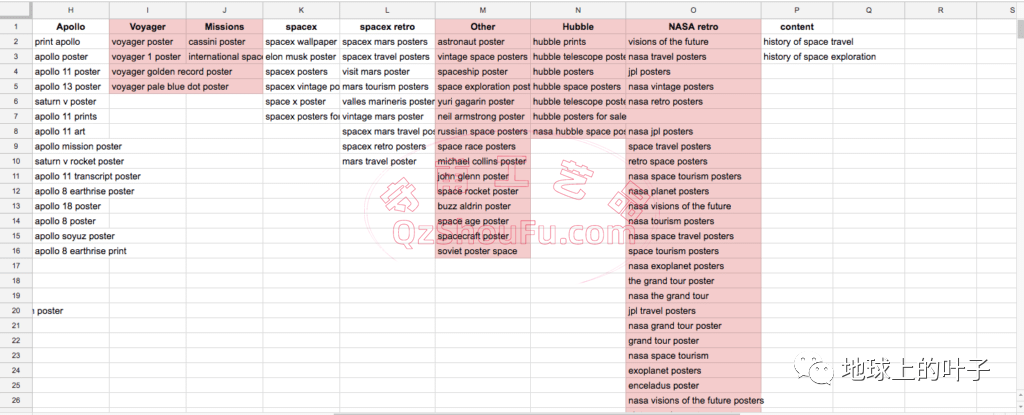
2. Google Ads アカウントの Search Terms 検索語句レポート。
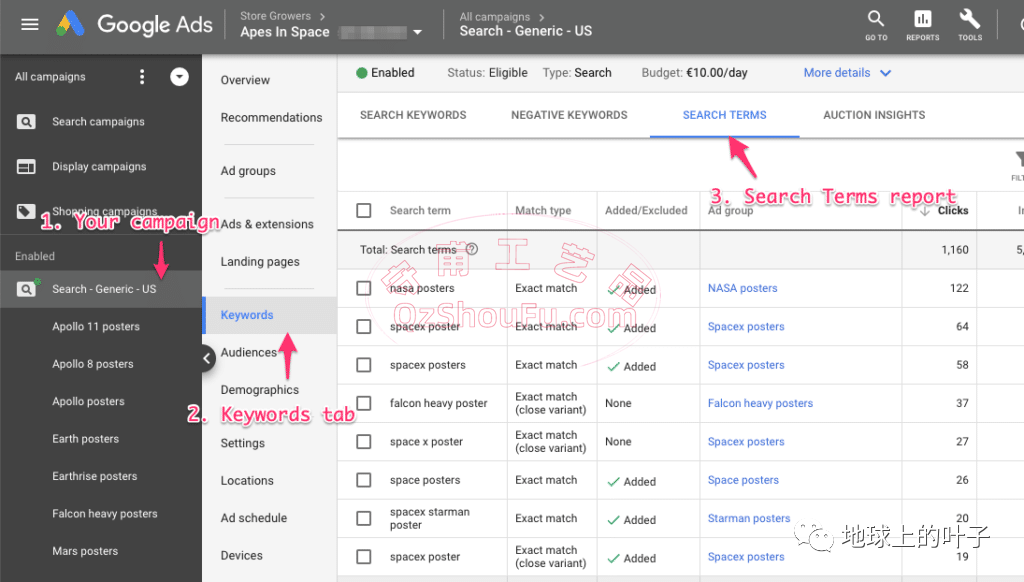
次に、特定の広告グループ、キャンペーン、除外キーワード リストにキーワードを追加して、複数のキャンペーン間で除外キーワードを共有することができます。
両方の方法を使用しますが、最初の手順の後にフィルター処理できる検索クエリの数が多いほど、価格は安くなります。
それ以外の場合は、最初にクリックを支払う必要がありますし、間違ったキーワードを見つける。
ステップ 8: 以前のチェックを実行します。
これで、これらのキャンペーンを開始する準備がほぼ整いました。 しかし、彼らが行く前に、私は最終的なセットアップチェックを通過する必要があります。
ここに私のリストです:
設定:
適切なネットワークを選択します(=ネットワークのみを検索します!)。 )
正しい国を指定します。
適切な言語をターゲットに設定します。
入札戦略をダブルチェック(手動クリック単価から開始)
詳細設定:
広告カルーセル: 最適化: 最も効果的な広告を優先する(デフォルトオプション)
場所オプション: ターゲットに設定した場所のユーザー & 除外した場所のユーザーを除外します。
キーワードと広告: 通常、最後にキーワードと広告を閲覧して、マッチタイプが正しいこと、キーワードや広告にスペルミスがないことを確認します。
ステップ 9: Google Ads と Google アナリティクスを接続する
私はまだアカウントの多くは、この手順を欠けていると思います。 リンク Google アナリティクスでは、クリック後に何が行われます: 1 回の購入と購入数。
Google Ads キャンペーンの掲載結果を把握することが重要です。
アカウントを関連付けるには、Google アナリティクス アカウントの [管理者] セクションを開きます。
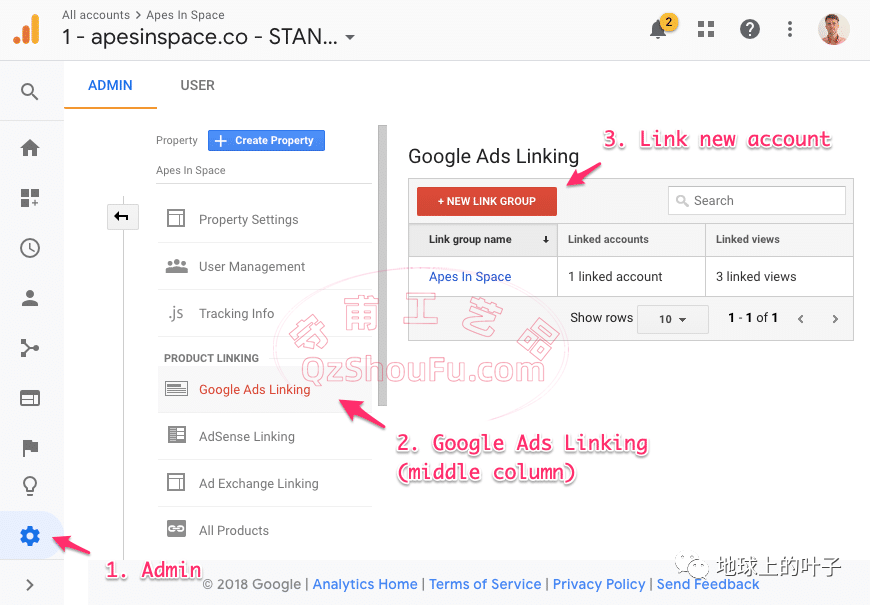
次に、リストから正しい Google Ads アカウントを選択し、Google Ads からアナリティクスにデータを流し、GA でトラッキング コンバージョンを設定します。
次に、Google Ads でアナリティクスのデータを確認する必要があります。
これを実現するため、e コマース トランザクションをコンバージョン conversion 評価指標として Google Ads にインポートしました (このセクションでは、この公開番号の以前の記事を参照してください)。
Google ads は GA を呼び出して、リマーケティング対象ユーザーの 3 つのケースを作成します。
):
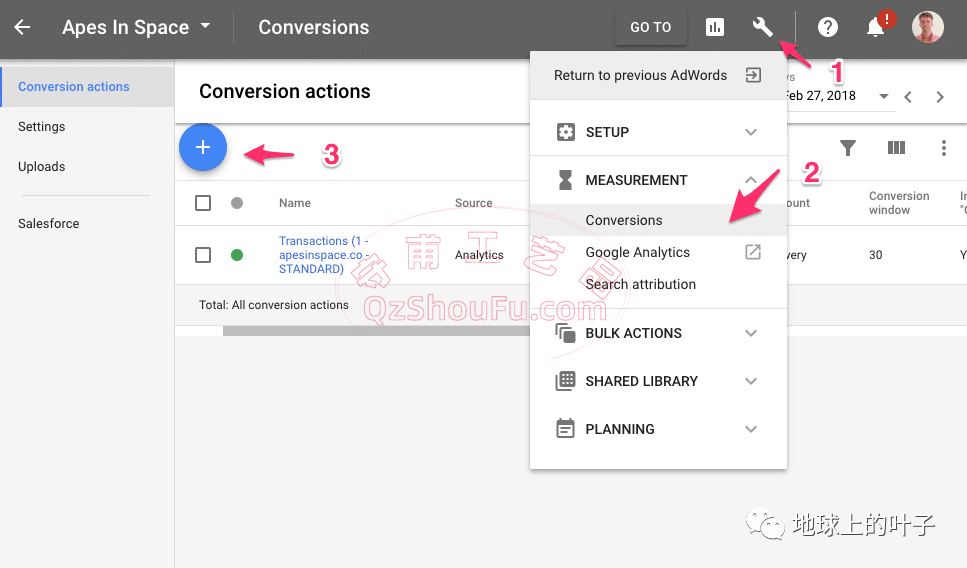
Google アナリティクスから [インポート] を選択し、正しいターゲットを選択します。 (Google アナリティクスで複数のビューがある場合は、ここで複数の目標が表示されます。
Google アナリティクスで e コマース トラッキングを設定していない場合は、キャンペーンを開始する前に並べ替えをお試しください。
ステップ10:広告キャンペーンを開始します。
我々は最終的に行く準備が整いました、そして、あなたが今できることは、座って、これらの販売を待つだけです。
すぐには起こらないかもしれません。 したがって、公開後数時間以内に、検索語句レポートと最大クリック単価に細心の注意を払います。 この 2 つのセクションを調整して、ビジネスに関連する検索を表示して表示する必要がある場合があります。
digital marketing に関するその他の記事。
Google adsのケーススタディ、質問、改善(海外の美容ブランドGlossier)
外国人Google adsケースの詳細なプロセス - バッグを作り、4年の設立、別の百年ブランドに逆襲。
7つのABテストのインスタンスの結果は、信じられないほどです。

「発見」に移動し、「友達が見ている」を参照します。